Рішення проблеми з нестачею RAM в Фотошопі
При роботі в Фотошопі на слабких комп'ютерах можна побачити страшне діалогове вікно про нестачу оперативної пам'яті. Це може статися при збереженні великих документів, при застосуванні «важких» фільтрів і інших операціях.

зміст
Рішення проблеми нестачі RAM
Дана проблема обумовлена тим, що практично всі програмні продукти Adobe намагаються по максимуму використовувати системні ресурси в своїй роботі. Їм завжди «мало».
фізична пам'ять
В даному випадку нашому комп'ютера може бракувати фізичної пам'яті для роботи програми. Це планки, встановлені у відповідні роз'єми материнської плати.

Її обсяг можна дізнатися, клікнувши ПКМ по значку «Комп'ютер» на робочому столі і вибравши пункт «Властивості».

У вікні властивостей системи показана різна інформація, в тому числі і обсяг оперативної пам'яті.
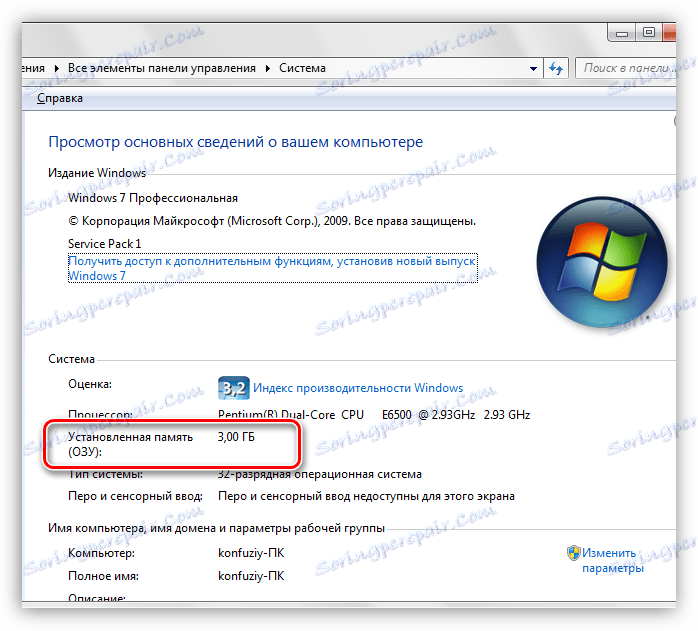
Саме цей параметр і варто враховувати перед тим, як встановлювати програму. Уважно читайте системні вимоги тієї версії, з якої плануєте працювати. Наприклад, для Фотошопа CS6 досить буде 1 Гб, а ось версії CC 2014 вже буде потрібно 2 ГБ.
Якщо пам'яті недостатньо, то допоможе тільки установка додаткових планок.
Віртуальна пам'ять
Віртуальна пам'ять комп'ютера - це особливий системний файл, в який записується інформація, "не помістилися» в оперативку (ОЗУ). Це відбувається через недостатній обсяг фізичної пам'яті, яка в разі потреби вивантажує «зайву» інформацію на жорсткий диск.
Оскільки Фотошоп вельми активно користується всіма системними ресурсами, то і свап безпосередньо впливає на його продуктивність.
У деяких випадках збільшення віртуальної пам'яті може вирішити проблему з появою діалогового вікна.
1. Кількома ПКМ по значку «Комп'ютер» (див. Вище) і переходимо в властивості системи.
2. У вікні властивостей переходимо по посиланню «Додаткові параметри системи».
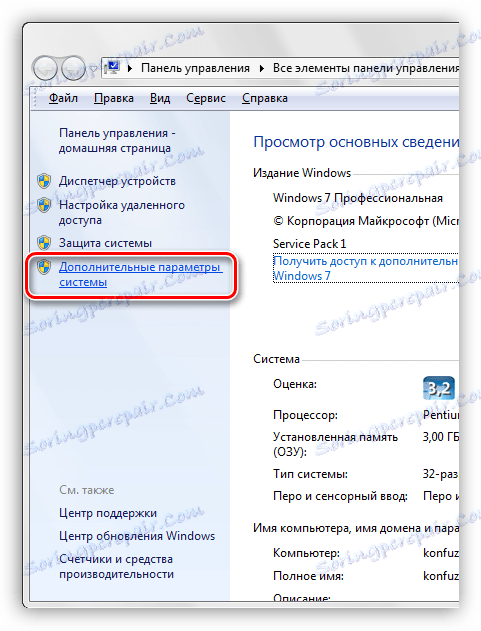
3. У вікні параметрів необхідно перейти на вкладку «Додатково» і там, в блоці «Швидкодія» натиснути на кнопку «Параметри».

4. У вікні «Параметри швидкодії» знову переходимо на вкладку «Додатково», і в блоці «Віртуальна пам'ять» натискаємо кнопку «Змінити».

5. У наступному вікні необхідно вибрати диск для розміщення файлу підкачки, внести дані (цифри) розміру в відповідні поля і натиснути кнопку «Задати».

6. Потім натискаємо ОК і в наступному вікні «Застосувати». Зміни вступлять в силу тільки після перезавантаження машини.
Вибирайте диск для файлу підкачки з достатнім об'ємом вільного місця, так як, налаштований подібним чином, він відразу буде зазначеного обсягу (9000 МБ, в нашому випадку).
Не варто збільшувати розмір файлу підкачки до нескінченності, так як це не має сенсу. Цілком вистачило б і 6000 МБ (при розмірі фізичної пам'яті 3 ГБ).
Налаштування продуктивності і робочі диски Фотошопа
Дані налаштування знаходяться за адресою «Редагування - Установки - Продуктивність».
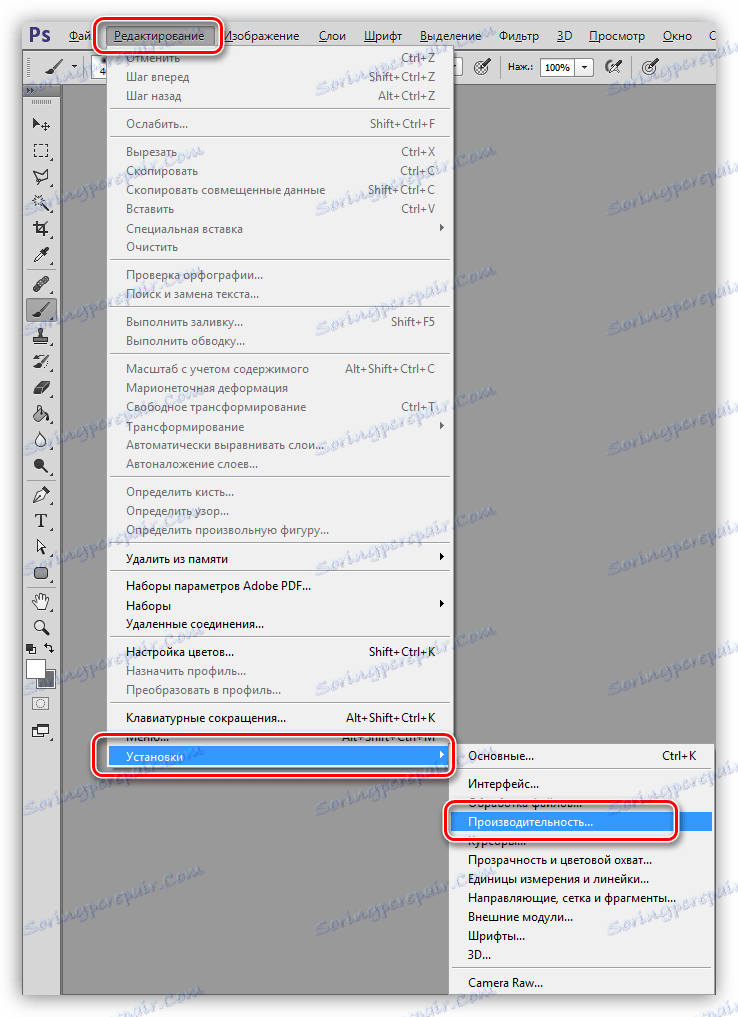
У вікні налаштувань ми бачимо розмір виділеної пам'яті і ті диски, які використовує в своїй роботі Фотошоп.
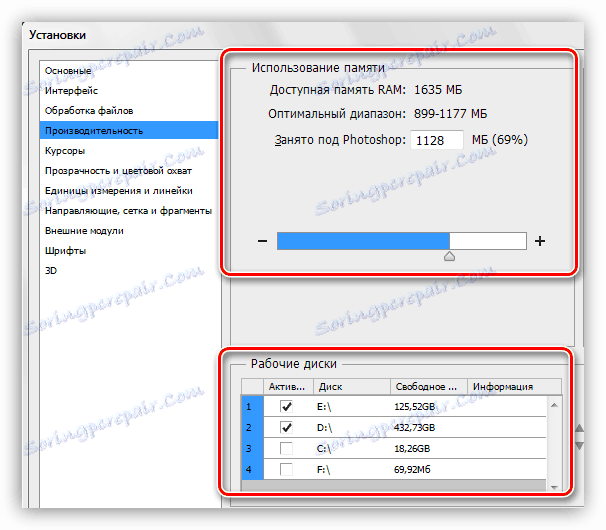
У блоці виділеної пам'яті можна збільшити її обсяг наданих повзунком. Бажано не збільшувати розмір вище 90%, так як можуть виникнути проблеми з додатками, які будуть запущені (можливо, у фоновому режимі) при працюючому Фотошопі.
З робочими дисками все набагато простіше: вибирайте той, на якому більше вільного місця. Бажано, щоб це був не системний диск. Обов'язково перевірте даний параметр, так як програма може «вередувати» при нестачі робочого місця на виділеному диску.
На цьому варіанти вирішення проблеми з нестачею оперативної пам'яті вичерпані. Оптимальним рішенням буде збільшення фізичної пам'яті. Якщо такої можливості немає, то пробуйте інші способи, або міняйте версію програми.